Эта функция позволяет равномерно
располагать несколько страниц оригинала на одном листе копии.
Выберите вариант "2 в 1", чтобы копировать две страницы оригинала
на один лист; "4 в 1", чтобы копировать четыре страницы оригинала
на один лист; "8 в 1", чтобы копировать восемь страниц оригинала
на один лист.
Эту функцию можно использовать для представления нескольких
страниц в компактном виде или для демонстрации всех страниц документа.
| Копирование "2 в 1" | Копирование "4 в 1" |
|---|---|
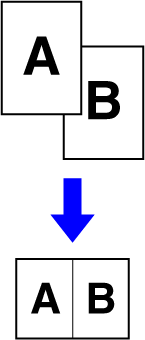 |
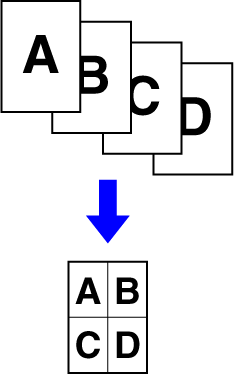 |
Разместите оригинал.
Поместите оригинал в автоматический подающий лоток документа или на стекло сканера.Коснитесь кнопки [N в 1].
РЕЖИМ КОПИРОВАНИЯКоснитесь количества оригиналов, которые вы хотите скопировать одновременно, и выберите кнопку макета.
При необходимости изображения будут повернуты.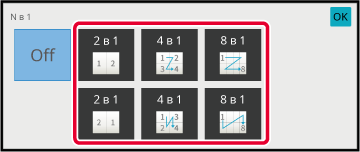
Для настройки дополнительных параметров коснитесь кнопки [Сведения], чтобы переключиться в обычный режим.
РЕЖИМ ПРОСТОГО СКАНИРОВАНИЯКоснитесь кнопки [Прочие], а затем — кнопки [N в 1].
Коснитесь [Граница] и выберите границу.
Размещенные на листе страницы можно разделить линиями.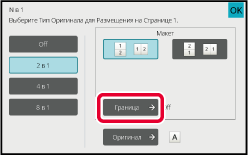
Коснитесь кнопки [Цвет Старт] или [Ч/Б Старт], чтобы начать копирование.
Эта функция позволяет
последовательно копировать левую и правую части разворота оригинала.
Это удобно при копировании разворотов книги или переплетенного документа.
Копирование
разворотов книги или переплетенного документа
Книги или переплетенные документы копируются на 2 отдельных
страницы.
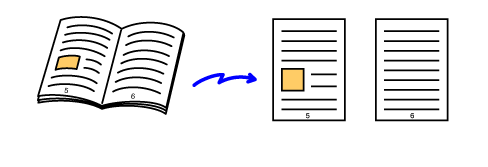
Коснитесь кнопки [Сведения], чтобы перейти в обычный режим.
РЕЖИМ ПРОСТОГО СКАНИРОВАНИЯКоснитесь кнопки [Прочие], а затем — кнопки [Двойн.Коп. Ст.].
На значке отобразится установленный флажок.Расположите оригинал на стекле сканера.
СТЕКЛО СКАНЕРА_book(dspf).png)

Коснитесь кнопки [Цвет Старт] или [Ч/Б Старт], чтобы начать копирование.
Эта функция позволяет копировать
лицевую и обратную стороны визитной карточки на одну страницу, а
не на отдельные страницы.
Это удобно при копировании данных с целью идентификации, Кроме
того, эта функция позволяет сократить расход бумаги.
Например, обе стороны визитной карточки можно скопировать
на одну страницу A4 книжной или альбомной ориентации.
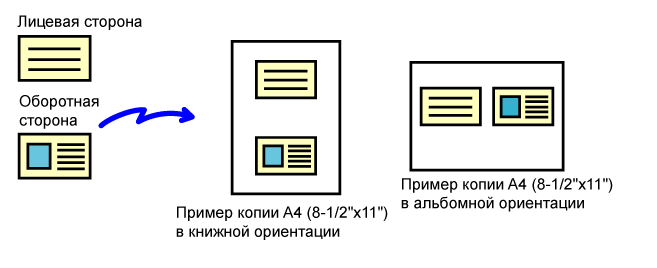
Выберите бумагу для копирования визиток.
Выберите бумагу в соответствии с информацией в разделе "ВЫБОР ЛОТКА ДЛЯ БУМАГИ, ИСПОЛЬЗУЕМОГО ПРИ КОПИРОВАНИИ".Коснитесь кнопки [Сведения], чтобы перейти в обычный режим.
РЕЖИМ ПРОСТОГО СКАНИРОВАНИЯКоснитесь кнопки [Прочие], а затем — кнопки [Копирование Визиток].
Коснитесь кнопки [On] и укажите нужный размер оригинала.
Завершите изменение настроек и коснитесь кнопки OK, затем коснитесь кнопки [Назад].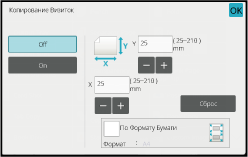
 .
. ), оригинал будет увеличен или уменьшен
с масштабом, соответствующим размеру оригинала.
), оригинал будет увеличен или уменьшен
с масштабом, соответствующим размеру оригинала.Поместите визитную карточку на стекло сканера лицевой стороной вниз, затем коснитесь кнопки [Цвет Старт] или [Ч/Б Старт].
СТЕКЛО СКАНЕРА_card(dspf).png)
Поместите визитную карточку на стекло сканера лицевой стороной вверх, затем коснитесь кнопки [Цвет Старт] или[Ч/Б Старт], чтобы отсканировать обратную сторону карточки.
Коснитесь кнопки [Завершить], чтобы начать копирование.
Эта функция позволяет несколько раз копировать одно изображение
оригинала на листе.
Можно установить только следующие три типа повторной печати.
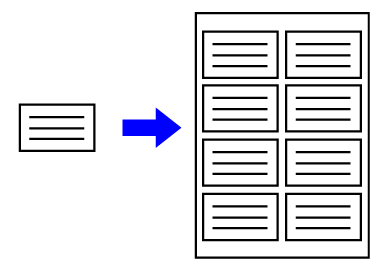
| Способ повтора | Описание |
|---|---|
|
Автоповтор |
Максимальное число повтора печати изображений на листе рассчитывается автоматически с учетом формата оригинала, формата бумаги, масштаба, выбранных на основном экране. |
|
Фикс. Пвтор |
Масштаб будет определен автоматически, и оригинал будет копирован после выбора числа повтора печати, формата оригинала, формата бумаги для копирования изображений на лист. |
|
Повторение фотографии |
Эта функция позволяет повторно копировать на бумагу формата A4 (8-1/2" x 11") или A3 (11" x 17") без изменения масштаба оригинала. Можно выбрать один из следующих пяти форматов оригинала. * Уменьшение составит 95 %. |
Разместите оригинал.
Поместите оригинал в автоматический подающий лоток документа или на стекло сканера.Коснитесь кнопки [Сведения], чтобы перейти в обычный режим.
РЕЖИМ ПРОСТОГО СКАНИРОВАНИЯКоснитесь кнопки [Прочие], затем коснитесь кнопки [Повтор Макета].
Коснитесь кнопки [Автоповтор].
Проверьте автоматически рассчитанное число повторов.
При необходимости измените формт оригинала, формат бумаги, масштаб, коснувшись кнопки [Оригинал], [Выбор Бумаги], [Масштаб], соответственно.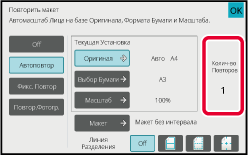
Коснитесь кнопки [Макет].
Коснитесь кнопки [Макет без интервала] или кнопки [Равномерный интервал], а затем коснитесь кнопки [OK].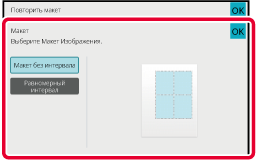
Выберите разделительную линию.
Завершите изменение настроек и коснитесь кнопки [OK].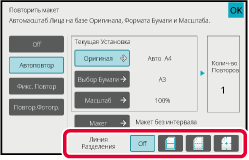
Коснитесь кнопки [Цвет Старт] или [Ч/Б Старт], чтобы начать копирование.
Выполните шаги 1–3 раздела Копирование с автоматическим расчетом числа повторов (Автоповтор).
Коснитесь кнопки [Фикс. Повтор].
Коснитесь кнопок [Оригинал] или [Выбор Бумаги], чтобы указать формат оригинала или формат бумаги, соответственно.
ВЫБОР ОРИЕНТАЦИИ И ФОРМАТА ОРИГИНАЛАКоснитесь [Кол. Лиц. Сторон], чтобы установить число повторов.
Завершите изменение настроек и коснитесь кнопки [OK].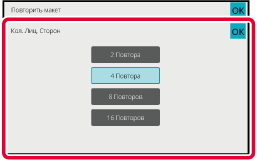
Коснитесь кнопки [Макет].
Коснитесь кнопки [Макет без интервала] или кнопки [Равномерный интервал], а затем коснитесь кнопки [OK].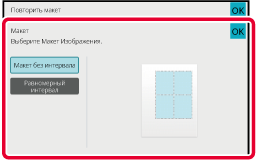
Выберите разделительную линию.
Завершите изменение настроек и коснитесь кнопки [OK].Коснитесь кнопки [Цвет Старт] или [Ч/Б Старт], чтобы начать копирование.
Выполните шаги 1–3 раздела Копирование с автоматическим расчетом числа повторов (Автоповтор).
Коснитесь кнопки [Повтор.Фотогр.].
Расположите оригинал на стекле сканера.
Коснитесь кнопки [Оригинал] и выберите формат оригинала.
После того как будет выбрана кнопка формата оригинала, направление оригинала отобразится в пункте "Как Установить". Разместите оригинал в указанной ориентации.Коснитесь кнопки [Выбор Бумаги] и выберите формат бумаги.
Завершите изменение настроек и коснитесь кнопки [OK], затем коснитесь кнопки [Назад]. Результат автоматического расчета отобразится в виде значения масштаба.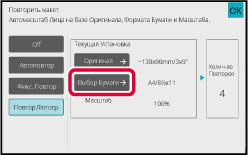
Коснитесь кнопки [Цвет Старт] или [Ч/Б Старт], чтобы начать копирование.
С помощью функции копирования
визитных карточек можно скопировать на один лист бумаги до 8 визитных карточек.
Эту функцию можно использовать, если требуется создать список
визитных карточек и если требуется их архивация.
Размещение 1 листа, размещение
2 листов, размещение 8 листов
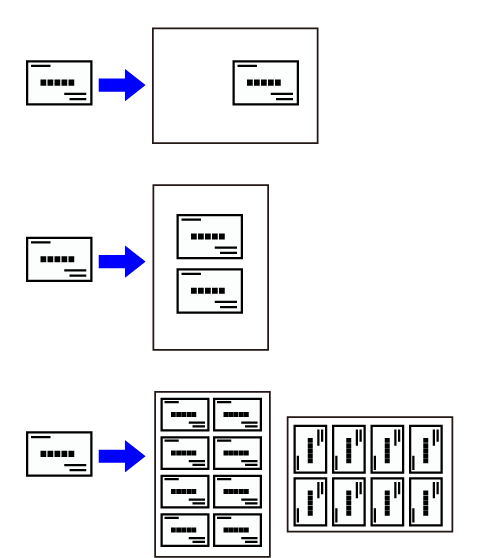
Коснитесь кнопки [Сведения], чтобы перейти в обычный режим.
РЕЖИМ ПРОСТОГО СКАНИРОВАНИЯПоместите визитную карточку и выберите бумагу, используемую для ее копирования.
Для выбора бумаги см. раздел " ВЫБОР ЛОТКА ДЛЯ БУМАГИ, ИСПОЛЬЗУЕМОГО ПРИ КОПИРОВАНИИ"._card.png)
Коснитесь кнопки [Прочие], затем коснитесь кнопки [Копирование Визитной Карты].
Выполните настройки копирования визитной карточки.
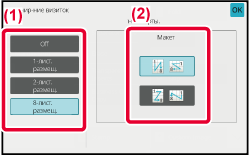
Коснитесь кнопки [Старт], чтобы начать копирование.
| Оригиналы (ориентация оригинала) | Настройки | Результаты |
|---|---|---|
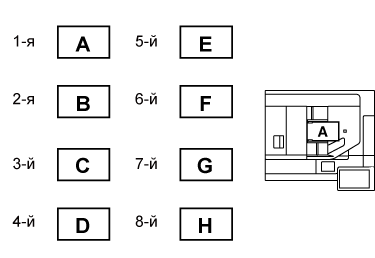 |
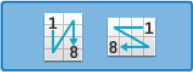 |
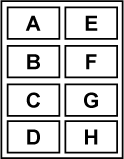 |
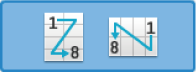 |
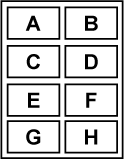 |
|
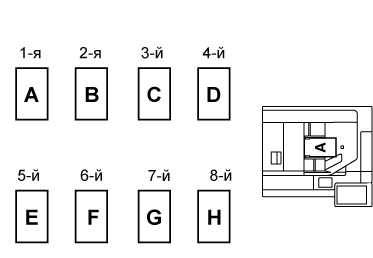 |
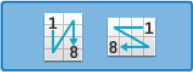 |
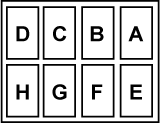 |
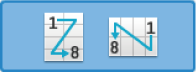 |
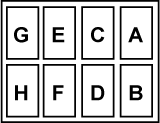 |
Version 06a / bp70c65_usr_06a_ru